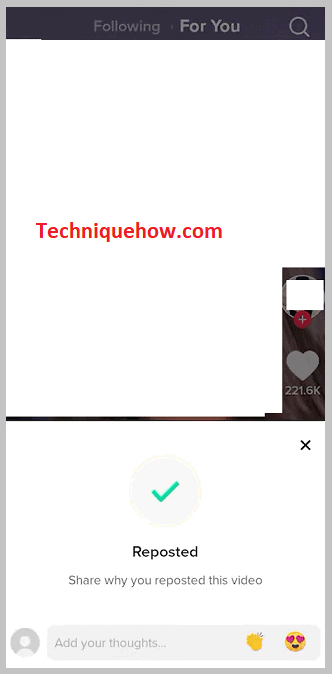Мазмұны
Жылдам жауабыңыз:
ТикТок профиліңіздегі Қайта жариялау түймесін алу үшін TikTok қолданбасының соңғы нұсқасын пайдаланбаған жағдайда жаңартуыңыз қажет. қолданба.
Бірақ қолданбаны жаңартқаннан кейін опцияны алмасаңыз, қолданбаның Параметрлер және Құпиялылық бөліміне өтіп, Кэшті тазалау түймесін басу арқылы қолданбаның кэш деректерін тазалауыңыз қажет. опция.
Алайда мәселеңіз шешілмесе, сіз TikTok қауымдастығына мәселе туралы хабарлай аласыз. Бұл жағдайда TikTok-қа мәселені қарап шығып, оны профиліңізге қосу үшін Repost мүмкіндігін алмағаныңыз туралы мәселеңіз туралы хабарлау үшін қолданбаның Мәселе туралы хабарлау мүмкіндігін пайдалануыңыз керек.
Бірақ, жолдардың ешқайсысы сізге көмектеспесе, қолданбаны профиліңізде де алу үшін Репост мүмкіндігін бергенше күтуіңіз керек. .
Репост мүмкіндігі TikTok қолданбасының барлық пайдаланушыларына берілмейді, бірақ солай болуы мүмкін. Опция мүлде болмаса, бұл мүмкіндікті қолданбаның өзі жойғанына немесе алып тастағанына байланысты болуы мүмкін.
Неліктен менде қайта жазу түймесі жоқ? TikTok сайтында:
Төменде мына себептер бар:
1. Қолданба жаңартылмаған
TikTok қолданбасының Қайта жариялау түймесі тек қолданба жаңартылды. Егер сіз репост опциясын ала алмасаңызTikTok-та бұл опция қолжетімді емес қолданбаның ескірген немесе ескі нұсқасын әлі де пайдаланып жүргендіктен болуы мүмкін.
Сондай-ақ_қараңыз: Инстаграмдағы жалған аккаунтты іздеу құралы – жалған аккаунттың артында кім барСондықтан, Repost опциясын, сондай-ақ TikTok жақында ұсынған барлық соңғы мүмкіндіктерді алу үшін қолданбаны Google Play Store немесе App Store дүкенінен оның соңғы нұсқасына жаңартуыңыз қажет. қолданба.
TikTok-тың репост жасау опциясы - пайдаланушыларға TikTok-та өз профилін бақылайтын пайдаланушылармен бейнелерді бөлісуге мүмкіндік беретін ең пайдалы мүмкіндік. Репост опциясын алмасаңыз, қолданбаның ең жақсы мүмкіндіктерінің бірін жіберіп алғансыз.
2. TikTok мүмкіндікті жойды
Егер сіз TikTok профиліңізде Қайта жариялау түймесін алмасаңыз, бұл TikTok қолданбадан Репост жасау мүмкіндігін алып тастағандықтан болуы мүмкін. TikTok, кейде барлық пайдаланушылар үшін Репост мүмкіндігін қайтарғанымен, соңғы уақытта көптеген пайдаланушылар қолданбадағы Репост түймесін таба алмай жүр.
Репост опциясын алып тастау TikTok қауымдастығы тарапынан айқын қадам ретінде қарастырылмады, өйткені «Репост» түймесі енгізілгеннен бері көптеген пайдаланушылар бұл мүмкіндікті ұната бастады, себебі ол профиліңізді тартымды етуге көмектеседі.
TikTok Репост мүмкіндігін кенеттен алып тастағаны туралы ресми мәлімдеме жасаған жоқ және егер ол келетіні туралы ештеңе айтқан жоқ.жаңартумен оралу немесе жоқ.
TikTok репост батырмасының жарамдылығын тексеру құралы:
Тексеру құралы Күте тұрыңыз, ол тексеріп жатыр...Неліктен TikTok репост түймешігін алып тастайды:
Функцияларды жою тестілеу процесі аяқталғаннан кейінгі қалыпты қадам. Жаңа мүмкіндіктің қалай жұмыс істейтінін тексеру және көру үшін TikTok сияқты қолданбалар платформада жаңа мүмкіндіктерді шығарады.
Тестілеу процесі аяқталып, аудиторияның бұл туралы реакциясын алғаннан кейін ғана функция әдетте жойылады. Олар әдетте сынақ мерзімі аяқталғаннан кейін мүмкіндіктерді жою әрекеттеріне ешқандай негіздеме бермейді.
TikTok сияқты платформалар үнемі дамып келеді және дамудың осы кезеңінде қолданбаға көбірек пайдаланушыларды тарту үшін жаңа мүмкіндіктер мен тұжырымдамаларды енгізеді. Бұл мүмкіндіктер пайдаланушыларды қызықтырады және олардың тәжірибесін жақсартады.
Бірақ олардың функциялары бүкіл платформаны өзгертпейді немесе қолданбаның жұмысына әсер етпейді. Сондықтан, осындай мүмкіндіктердің бірі болып табылатын Repost опциясы жойылды және оның орнына олар жақын арада жаңа мүмкіндіктерді де енгізеді.
TikTok-та репост жасау түймесін қалай алуға болады:
Төмендегі түзетулерді қолданып көріңіз:
1. Қолданбаны жаңартыңыз
Егер қолданбаны алмасаңыз TikTok тіркелгіңіздегі репост опциясы, қолданбаны жаңартуыңыз қажет. Тек TikTok қолданбасының соңғы нұсқасында жаңартылған мүмкіндіктер бар, сондықтан сізде жоқ болсаRepost мүмкіндігін алу, себебі сіз TikTok ескірген нұсқасын пайдаланып жатырсыз. Қолданбаны Google Play дүкенінен оңай жаңартуға болады.
Қолданбаны жаңартқанда ғана сіз TikTok қолданбасының жаңа мүмкіндіктерін алып, олар туралы біле аласыз.
Міне, қолданбаны жаңарту қадамдары:
🔴 Орындалатын қадамдар:
1-қадам: Google Play Store.
2-қадам: Содан кейін іздеу жолағына TikTok атауын енгізу арқылы іздеңіз, одан кейін іздеу белгішесін басыңыз.
3-қадам: Ол нәтижелер тізімінде қолданбаны көрсетеді.
4-қадам: Қолданба атауының қасында жасыл түспен Жаңарту түймешігін көре аласыз.
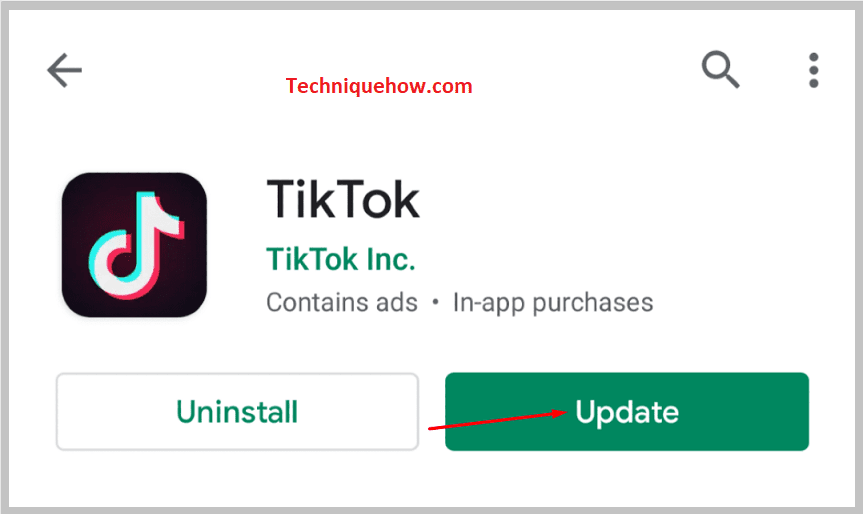
5-қадам: Оны басыңыз, сонда сіз қолданбаның жаңартылып жатқанын көре аласыз.
6-қадам: Жаңарту толығымен орындалғаннан кейін ол құрылғыңызға автоматты түрде орнатылады.
7-қадам: Енді қолданбаны ашыңыз және "Репост" түймесін алған-алмағаныңызды көріңіз.
2. Кэш деректерін тазалау
TikTok-та "Репост" түймесін алмау мәселесін шешудің тағы бір жолы - қолданбаның кэш деректерін тазалау.
Кэш деректері TikTok қолданбасының дұрыс жұмыс істемеуіне де әкелуі мүмкін. Сондықтан қолданба жұмыс істеп тұруы үшін оны мезгіл-мезгіл тазалап отыру керек.
ТикТок кэш деректері TikTok ескі және қалаусыз файлдарын сақтайды, олардың кейбіреулеріда жойылды.
TikTok кэші жойылған және ескі кэш файлдарын сақтап қана қоймайды, сонымен қатар TikTok есептік жазбасының іздеу тарихын, тіркелгіңізден көрген бейнелерді және т.б. қадағалайды. Ол сіздің деректеріңізді түсінуге көмектеседі. үлгісін және сіз әдетте көретін мазмұн түрін.
Кэш деректерін тазалау үшін мына қадамдарды орындау керек:
🔴 Орындалатын қадамдар:
1-қадам: TikTok қолданбасын ашыңыз.
2-қадам: Дұрыс тіркелгі деректерін пайдаланып тіркелгіңізге кіріңіз.
3-қадам: Содан кейін басты беттен Мен түймесін басу керек.

4-қадам: Сіз профиль бетіне өтесіз, онда үш нүкте белгішесін басу керек.

5-қадам: Кейін, беттің төменгі жағында төмен жылжыңыз және <астында Кэшті тазалау деп аталатын опцияны ала аласыз. 1> тақырып туралы.
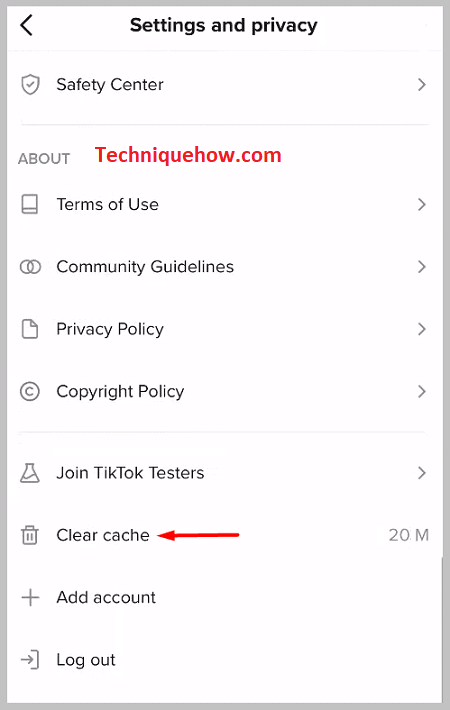
6-қадам: TikTok тіркелгіңіздің кэш деректерін жою үшін Кэшті тазалау опциясын басуыңыз керек.
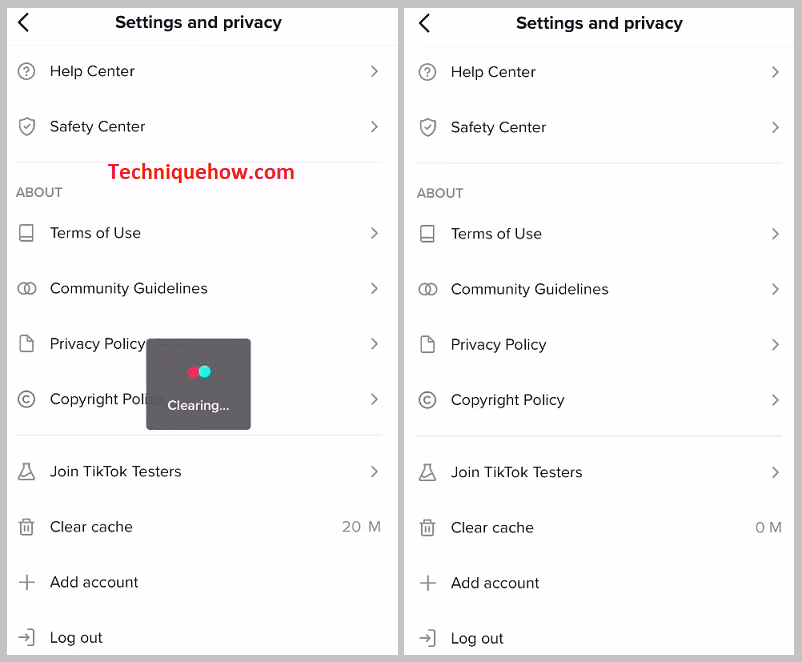
3. Мәселе туралы хабарлау
ТикТок-та ешқандай мүмкіндік болмаған кезде, бұл туралы TikTok қауымдастығына хабарлауыңыз керек және олардан сізге мүмкіндікті алуды сұраңыз. .
Мәселеңізді түсіну және олар оны түзету немесе көмектесу үшін әрекет ете алуы үшін мәселеңізді өте анық және сыпайы тілмен айтуыңыз керек.
Егер сіз репостты алмасаңызTikTok мүмкіндігін пайдалану TikTok есептік жазбаңызға немесе қолданбаның өзіне қатысты қандай да бір ақауларға байланысты болуы мүмкін. Осылайша, мәселе туралы TikTok-қа хабарласаңыз, олар мәселені шешу үшін оны қадағалап, тіркелгіңіздегі «Репост» түймесін береді.
Міне, TikTok-та мәселе туралы хабарлау үшін орындау қажет қадамдар.
🔴 Орындалатын қадамдар:
1-қадам: TikTok қолданбасын ашыңыз.
2-қадам: Содан кейін TikTok тіркелгіңізге кіріңіз.
3-қадам: Экранның төменгі оң жақ панелінде орналасқан Мен түймесін басуыңыз керек.

4-қадам: Одан кейін сіз есептік жазбаның профиль бетіне өтесіз.
5-қадам: Қолданбаның жоғарғы оң жақ бұрышында орналасқан үш нүкте белгішесін басу керек.
Сондай-ақ_қараңыз: TikTok хабарламасы туралы хабарландыру, бірақ хабар жоқ – қалай түзетуге болады
Қадам 6: Одан кейін Мәселе туралы хабарлау опциясын басу үшін төмен айналдырыңыз.
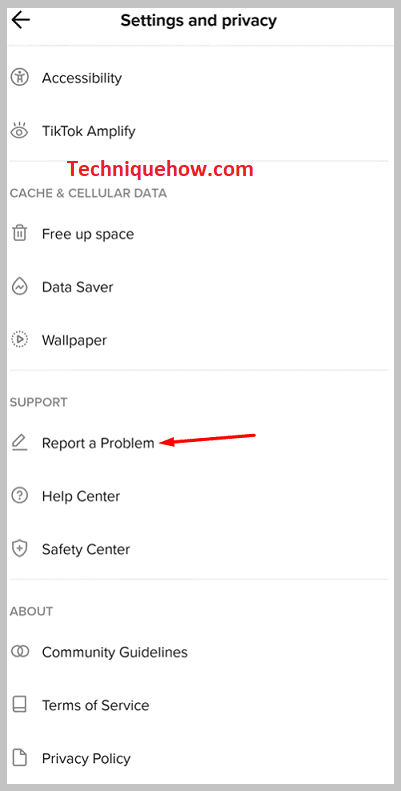
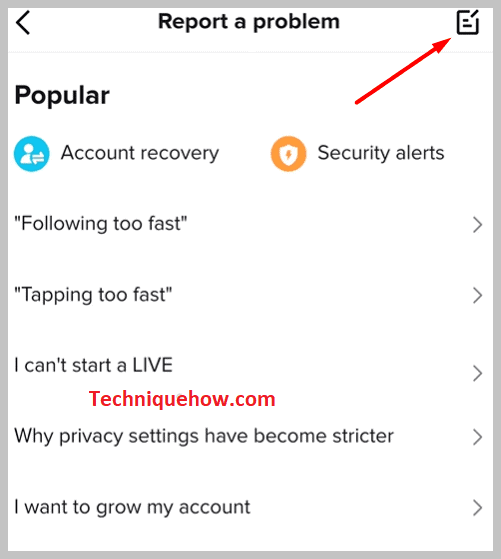
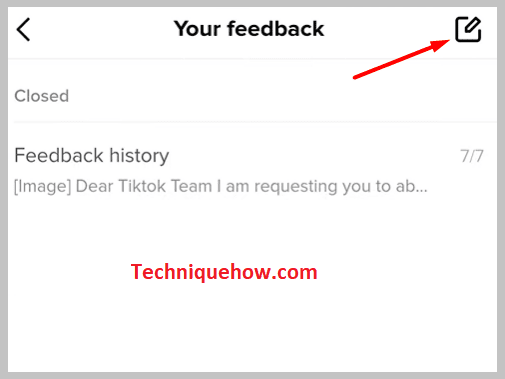
7-қадам: Сіз: келесі бетке өтіп, мәселеңізге сәйкес келетін опцияны таңдап, Есеп түймесін басыңыз.
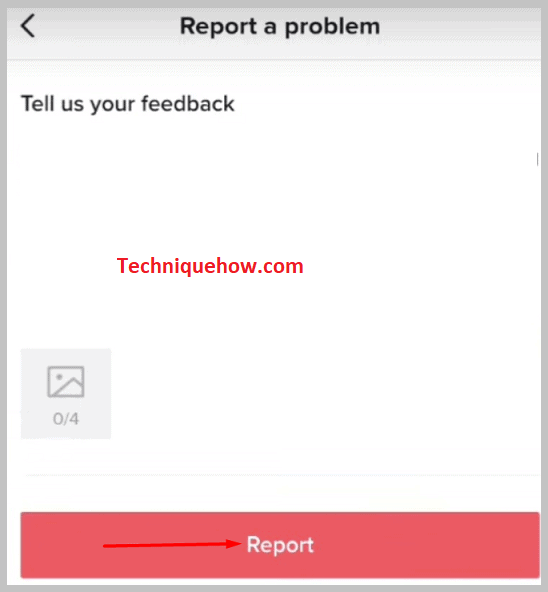
4. Оның шығарылуын күтіңіз
Егер барлық басқа шешімдерді қолданып көргеннен кейін де «Репост» түймешігін ала алмасаңыз, «Репост» опциясы әлі де сізге ұсынылмағанын білуіңіз керек. Ол сізге платформада ұсынылмайынша, опцияны ала алмайсыз.
Бұған дейін TikTok қолданбасы оның тек болатынын жариялаған болатынҚайта жариялау опциясын барлығына емес, белгілі бір пайдаланушыларға ғана тарату. Сондықтан, пайдаланушылардың бір бөлігінде барлығы емес, өздерінің тіркелгісінде Репост опциясы бар.
Қайта жариялау опциясында жоқ пайдаланушылар қолданбаның мүмкіндікті көбірек пайдаланушыларға таратуын күтуден басқа ештеңе істей алмайды.
Опция сізге берілгеннен кейін
🔴 Орындалатын қадамдарға өту арқылы Қайта жариялау опциясын пайдалана аласыз:
1-қадам: TikTok-тың "Сіз үшін" арнасына өтіңіз.
2-қадам: Одан кейін көрсеткі түрінде көрінетін Бөлісу белгішесін басу керек.
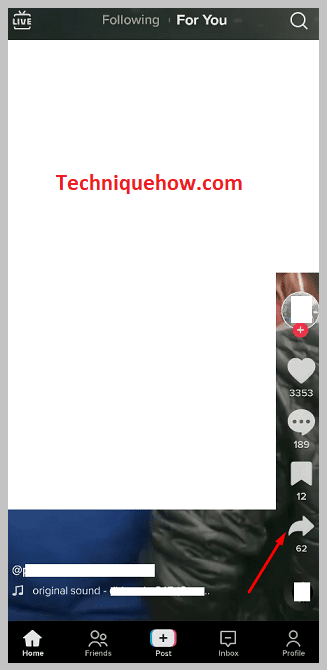
3-қадам: Сіз сары Репост түймешігін көре аласыз. Оны басыңыз.
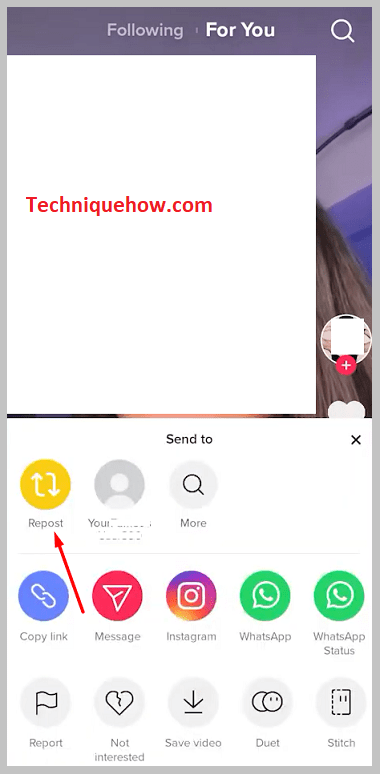
4-қадам: Содан кейін бейнеге тақырып жазғаннан кейін оны қайта жариялаңыз.